Roztrieď a Filtruj
Roztrieď
Úloha Žiaci_1:
- otvor súbor ziaci.ods (excel ziaci.xls)
- Všimni si ako sú usporiadaní žiaci v tabuľke.
- Chceli by sme ich usporiadať podľa priezviska.
Usporiadaj / Zoraď - jedno kritérium/spôsob
- označím CELÚ tabuľku (alebo úsek, ktorý chceme usporiadať, zo všetkými stĺpcami)
- v Hlavnej ponuke - Údaje - Vlastné zoradenie
-

- vyberieme podľa ktorého stĺpca sa majú údaje zoradiť
- vyberieme Vzostupne / Zostupne
-
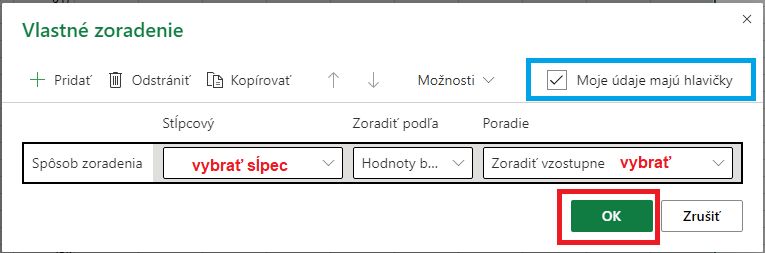
- OK
Úloha Žiaci_2:
- otvor súbor ziaci.ods (excel ziaci.xls)
- chceli by sme ich usporiadať podľa triedy a v triede aby boli žiaci podľa priezviska a následne podľa mena.
Usporiadaj / Zoraď - viac kritérií/spôsobov
- označím CELÚ tabuľku (alebo úsek, ktorý chceme usporiadať, zo všetkými stĺpcami)
- v Hlavnej ponuke - Údaje - Vlastné zoradanie (v našom prípade stĺpec s triedou)
- vyberieme podľa ktorého stĺpca sa majú údaje zoradiť
- vyberieme Vzostupne / Zostupne
-

- tlačidlom + pridať ďalšie kritérium/spôsob usporiadania (v našom prípade stĺpec s priezviskom)
- vyberieme podľa ktorého stĺpca sa majú údaje zoradiť
- vyberieme Vzostupne / Zostupne
- tlačidlom + pridať ďalšie kritérium/spôsob usporiadania
- vyberieme podľa ktorého stĺpca sa majú údaje zoradiť (v našom prípade stĺpec s menom)
- vyberieme Vzostupne / Zostupne
- .....
- OK
Úloha Obce_1:
- otvor súbor obce.ods (excel obce.xls)
- usporiadaj obce podľa Počtu obyvateľov.
- Ktorá obec má najviac obyvateľov a ktorá najmenej?
Úloha Obce_2:
- otvor súbor obce.ods (excel obce.xls)
- Usporiadaj obce podľa Kraja a v kraji podľa Okresu a následne podľa Abecedy.
Filter
- rozbaľovací zoznam, veľký pomocník pri práci s veľkými tabuľkami
- ak chceme pracovať len s niektorými podobnými údajmi v tabuľke
- Filtre je väčšinou na HLAVIČKE (prvý riadok)
Úloha Obce_filter_1:
- otvor súbor obce.ods (excel obce.xls)
- chceli by sme pracovať len s obcami, ktoré patria do Žilinského kraja.
Filter
- Označíme riadok s HLAVIČKOU
- v Hlavnej ponuke - ÚDAJE - FILTER
- na hlavičke pribudnú trojuholníčky (šípky)
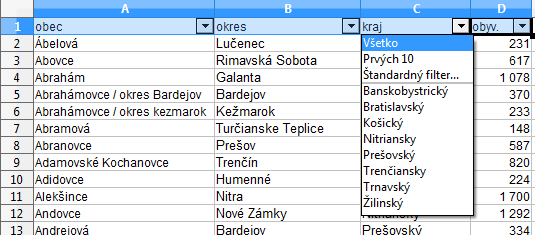
- vyberieme si podľa čoho chceme Filtrovať (klikneme na trojuholníček)
- VYBERIEME, ktoré konkrétne údaje chceme vidieť
- tlačidlo POUŽIŤ
- ak chceme zrušiť Filter - opäť pracovať so všetkými údajmi - VYBRAŤ VŠETKO
Úloha Obce_filter_2:
- otvor súbor obce.ods (excel obce.xls)
- chceli by sme pracovať len s obcami, ktoré patria do Bratislavského a Trnavského kraja.
- chceli by sme pracovať len s obcami, ktoré patria do Námestovského okresu.
Úloha Žiaci_filter:
- otvor súbor ziaci.ods (excel ziaci.xls)
- Chceme vedieť koľko je v škole MARTINOV.
- Zisti koľko je na škole žiakov s tvojim menom.
- Zisti ako je to s tvojim priezviskom.
- Chcem pracovať len zo žiakmi vo Vašej triede.
- Chcem vedieť koľko je v 6.A Adamov, potom v 6.B....
ÚLOHA Kružky:
- v programe MICROSOFT OFFICE EXCEL otvorte nasledovný súbor kruzky.xls
- 1. úloha: usporiadajte žiakov v tabuľke podľa Pohlavia
- 2. úloha: vytvorte na hlavičke vytvorte filter (filter nevypínajte)
- 3. úloha: na novom HÁRKU (dolu sa prepnite na hárok 1)
- premenujte hárok na VEK
- vytvorte nasledovnú tabuľku

- pozor na zlúčené bunky,
- tabuľku vyplňte - počet chlapcov a dievčat zistíte na hárku kruzky (využite filter)
- stĺpec/riadok spolu doplňte použitím funkcie suma (spolu) 
- vytvorte graf (farby, tvar ľubovoľný) - VEK, Dievčatá, Chlapci
- 4. úloha: na novom HÁRKU (dolu sa prepnite na hárok 1)
- premenujte hárok na POCET
- vytvorte nasledovnú tabuľku

- vyhľadajte 10 krúžkov s najväčším počtom žiakov, ich názvy a počty dievčat, chlapcov zapíšte do tabuľky
- stĺpec/riadok spolu doplňte použitím funkcie suma (spolu) 
- vytvorte graf (farby, tvar ľubovoľný) - Krúžok, Dievčatá, Chlapci